电脑怎么把大量照片导入iphone 电脑照片传到iPhone/iPad的步骤
更新时间:2024-03-07 11:56:55作者:jiang
如今随着科技的不断进步,我们的生活中充斥着大量的照片,我们往往面临一个问题,那就是如何将电脑上的大量照片快速导入到我们的iPhone或iPad中呢?幸运的是现在有许多简单而便捷的方法可以帮助我们完成这个任务。在本文中我们将介绍一些将电脑上的照片传输到iPhone或iPad的步骤,让您可以随时随地欣赏您珍贵的回忆。无论您是想分享这些照片给朋友还是备份它们,这些方法都将帮助您轻松实现。让我们一起来看看吧!
方法如下:
1.首先介绍的是通过iTunes同步照片到iPhone/iPad的方法。将USB数据线连接到电脑,打开电脑上的iTunes软件。
2.连接成功后,进入到iPhone的管理界面。
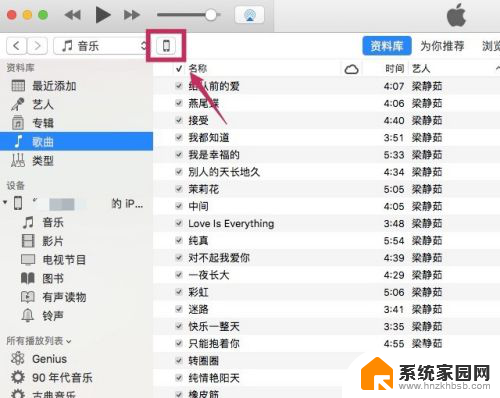
3.进入【设置】下的【照片】选项。
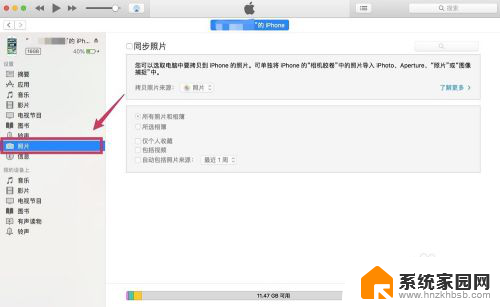
4.勾选【同步照片】,在【拷贝照片来源】的右边选择想要同步到iPhone/iPad的照片文件夹。
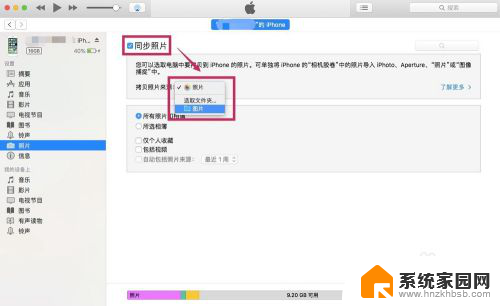
5.在下面可以选择是同步文件夹里所有的照片,还是其中某些文件夹的照片。可以把想要同步的照片都放到一个文件夹里,然后选择该文件夹。
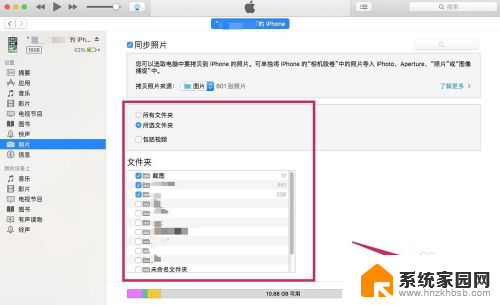
6.选择完成后,点击【完成】。跳出确认的对话框后,点击【同步】。这样电脑上的照片就被同步到iPhone/iPad里了。
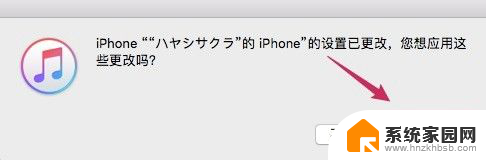
以上就是关于如何将大量照片导入iPhone的全部内容,如果有遇到相同问题的用户,可以按照小编的方法来解决。
电脑怎么把大量照片导入iphone 电脑照片传到iPhone/iPad的步骤相关教程
- 把iphone照片全部导入ipad 电脑传照片到iPhone的方法
- iphone手机如何把照片传到电脑 iPhone传输大量照片到电脑的方法
- 电脑里的照片如何导入苹果手机 电脑传照片到iPhone的方法
- itunes怎么把电脑照片导入苹果手机 电脑照片传送到iPhone/iPad的步骤
- 手机连电脑怎么传照片 手机照片传到电脑的具体步骤
- 怎么把华为手机照片导入电脑 教我一步步将华为手机里的照片和视频导入到电脑
- 如何把电脑图片导入手机 电脑中照片如何传输到手机上
- 如何将电脑图片导入手机 电脑大量照片导入手机方法
- iphone的照片怎么导入u盘 U盘如何导入苹果手机照片
- 怎么样把手机照片传到电脑上 手机照片导出到电脑的方法
- 台式电脑连接hdmi 电脑连接显示器的HDMI线怎么插
- 电脑微信怎么在手机上退出登录 手机怎么退出电脑上的微信登录
- 打开检查作业 如何使用微信小程序检查作业
- 电脑突然要求激活windows 如何解决电脑激活Windows问题
- 电脑输入密码提示错误 电脑密码输入正确却提示密码错误
- 电脑哪个键关机 电脑关机的简便方法是什么
电脑教程推荐